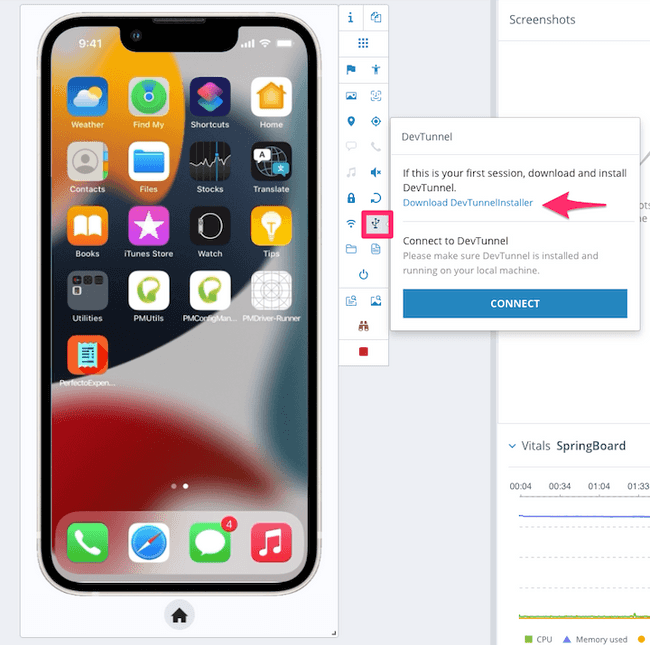Testen auf iOS mit Perfecto
Der axe DevTools Mobile Analyzer stellt über Xcode und die DevTunnel-Technologie von Perfecto eine Verbindung mit einem Perfecto-Gerät her und ermöglicht Ihnen, jede auf einem realen Perfecto-Gerät installierte App manuell auf Zugänglichkeitsmängel zu testen.
Erfordert:
- Perfecto Enterprise Private Cloud
Ersteinrichtung
-
Öffnen Sie in Ihrem Perfecto-Dashboard ein echtes Gerät zum manuellen Testen.
-
Sobald das Gerät geladen ist, wählen Sie die Schaltfläche „DevTunnel“.
Wenn Sie DevTunnel noch nicht installiert haben, sehen Sie nach der Installationsanleitung von Perfecto für detaillierte Anweisungen.
Haben Sie Probleme mit DevTunnel?
– Möglicherweise müssen Sie Ihren Computer nach der Installation neu starten.
– Möglicherweise müssen Sie die Berechtigungen des Devtunnel-Ordners unter /usr/local/etc/devtunnel ändern, um allen Lese-/Schreibzugriff zu gewähren.
- Kontaktieren Sie den Perfecto-Support unter support-perfecto@perforce.com.
Installieren Sie die Anwendung zum Testen
Bereiten Sie das tatsächliche Gerät Ihrer Wahl vor und installieren Sie die Anwendung, die Sie testen möchten.
– Wenn Sie ein [appropriate noun] .ipa haben, können Sie über die Perfecto-Schnittstelle auf das Gerät hochladen. Wählen Sie die Schaltfläche „Anwendungen“ und dann „Installieren Sie neu“. Wählen Sie „Computer“, um von Ihrem Computer hochzuladen.
- Wenn Sie von Xcode aus bereitstellen, wählen Sie in der Geräteschnittstelle von Perfecto die Schaltfläche „DevTunnel“ und dann „Verbinden“. Öffnen Sie das Xcode-Projekt für die Anwendung, die Sie testen möchten. Wählen Sie ein Gerät zur Ausführung aus und wählen Sie unter „iOS-Geräte“ das Perfecto-Gerät aus. Starten Sie die App wie gewohnt bei der lokalen Entwicklung. Hinweis: Die erste Verbindung mit diesem Gerät dauert eine Weile, da Xcode die für die Interaktion mit dem Gerät erforderlichen Symbole einrichtet, verbindet und kopiert. Bei nachfolgenden Starts auf demselben Gerät erfolgt keine Verzögerung.
Prüfung der Barrierefreiheit
-
Starten Sie "DevTunnel", falls Sie dies nicht bereits in einem vorherigen Schritt getan haben: Wählen Sie auf Perfecto in der Geräteoberfläche die Schaltfläche „DevTunnel“ und dann „Verbinden“. Hinweis: Durch das Öffnen von DevTunnel vor Xcode wird sichergestellt, dass Ihr Cloud-Gerät für Xcode verfügbar ist.
-
Öffnen Sie das Xcode-Projekt „axe DevTools Mobile Analyzer“ und nehmen Sie die gewünschten Anpassungen an Ihrer Setup-Datei vor. Weitere Informationen finden Sie im „Setup-Handbuch“(ios-setup) .
-
Öffnen Sie in der oberen Leiste des Xcode-Projekts von axe DevTools Mobile Analyzer das Dropdown-Menü „Geräte“ und wählen Sie unter „iOS-Geräte“ das Perfecto-Gerät aus. Wenn Sie den Analysator zum ersten Mal verwenden, schauen Sie sich Führen Sie einen Zugänglichkeitstest durch an, um ausführliche Anweisungen zu erhalten. Andernfalls navigieren Sie in Perfecto in Ihrer App zu dem Bildschirm, den Sie testen möchten, und klicken Sie im Analyzer-Projekt auf die Schaltfläche „Test“, um einen Zugänglichkeitstest zu starten!
-
Besuchen Sie das axe DevTools Mobile Dashboard , um Ihre Scans anzuzeigen.
Test-Aufräumarbeiten
Wenn Sie mit Ihrer Testsession fertig sind, wählen Sie die Schaltfläche „DevTunnel“, um die Verbindung zu trennen. Wählen Sie unbedingt auch die Schaltfläche „Stopp“ aus, um Ihre reale Gerätesitzung mit Perfecto zu beenden.
Probleme?
- Kontaktieren Sie den Perfecto-Support unter support-perfecto@perforce.com.
- Kontaktieren Sie den Deque-Support unter helpdesk@deque.com oder support.deque.com.